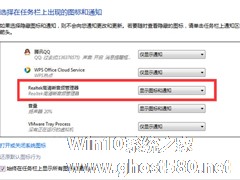-
如何解决Win7桌面右下角总提示“插头已从插孔中拔出”的问题
- 时间:2024-11-23 16:38:39
大家好,今天Win10系统之家小编给大家分享「如何解决Win7桌面右下角总提示“插头已从插孔中拔出”的问题」的知识,如果能碰巧解决你现在面临的问题,记得收藏本站或分享给你的好友们哟~,现在开始吧!
用户在Win7系统下进行日常操作的时候,桌面右下角不时的提示“插头已从插孔中拔出”的提示,而正在使用的音箱或者耳机能正常运行。那么是什么原因导致系统一直出现该提示呢?下面小编分享解决方法。

原因分析:
可能禁用了前面板插孔检测;可能是插孔接触不良或者是音频输出设备有故障
解决方法一
1、在Win7系统右键右下角通知区域位置,点击自定义通知区域图标,把Realtek高清音频管理器图标隐藏掉,就不会出现这个提示信息了;

2、打开控制面板,进入Realtek高清晰音频管理器,打开里面的文件夹图标,把“禁用前面板插孔检测”的勾选去掉。


解决方法二
要是上述方法无法解决的话,你可以换个插孔试试问题还在不在,如果提示消失了,说明是插孔的问题,如果问题还在,建议更换耳机或者音响。
Win7桌面右下角总是提示“插头已从插孔中拔出”的解决方法就介绍到这里了,有时候插孔松动也会出现这样的问题,先要看看是否是插孔的松动问题。
以上就是关于「如何解决Win7桌面右下角总提示“插头已从插孔中拔出”的问题」的全部内容,本文讲解到这里啦,希望对大家有所帮助。如果你还想了解更多这方面的信息,记得收藏关注本站~
『此①文为Win10系统之家WwW.ghost580.net文②章,转载请注明出处!』
相关文章
-
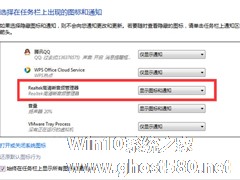
如何解决Win7桌面右下角总提示“插头已从插孔中拔出”的问题
用户在Win7系统下进行日常操作的时候,桌面右下角不时的提示“插头已从插孔中拔出”的提示,而正在使用的音箱或者耳机能正常运行。那么是什么原因导致系统一直出现该提示呢?下面小编分享解决方法。
原因分析:
可能禁用了前面板插孔检测;可能是插孔接触不良或者是音频输出设备有故障
解决方法一
1、在Win7系统右键右下角通知区域位置,点击自定义通... -

Win7系统桌面右下角一直弹出一个提示信息,声卡的图标上显示一个对话框“插头已从插孔中拔出”。虽然也不会影响音频输入,Win7系统仍然有声音,但是一直有那个提示也是挺烦人的,这个时候该怎么办呢?
解决方法:
1、右键右下角通知区域位置,点击自定义通知区域图标,把Realtek高清音频管理器图标隐藏掉,就不会出现这个提示信息了。
2、打开控制面板,进... -

相信使用win7系统的不少用户会遇到这样一个问题,就是在win7桌面黑屏右下角提示“Windows7内部版本7600此Windows副本不是正版”的情况,出现这情况的原因是什么?又该怎么来解决呢?让小编来告诉你吧。
情况一:采取软改或硬刷激活方式,使用的是已被封杀的联想第一枚OEM泄漏密钥
对于这种情况,在Windows7开始菜单计算机图标上点击鼠标右键–点属... -

系统驱动想必大家都不陌生,显卡驱动、声卡驱动等都是我们日常会接触到的驱动,如果重装系统的话就要手动安装驱动,有时候在Win7系统下安装驱动的时候出现了失败的情况,并提示缺少.HLP文件,什么是.HLP文件呢?要如何解决Win7安装驱动错误提示缺少.HLP文件的问题呢?
其实.hlp文件是系统帮助文件,不过大多网上下载的系统已经把帮助文件精简了(目前很少人使用帮助),其实缺...